
Table des matières:
- Auteur John Day [email protected].
- Public 2024-01-30 09:06.
- Dernière modifié 2025-01-23 14:45.

La motivation initiale de ce projet était que notre client souffrait de démence vasculaire et était légalement aveugle. Cela l'a amenée à avoir des difficultés à se rappeler quand et sur quelles chaînes sont diffusées les émissions de télévision qu'elle aime, ainsi qu'à voir les petits boutons d'une télécommande traditionnelle. Pour cette raison, notre équipe a travaillé pour créer une télécommande, qui avait un petit nombre de très gros boutons, que l'utilisateur légalement aveugle pouvait voir ou sentir. La télécommande devait également pouvoir changer automatiquement de chaîne en chaînes spécifiques à des moments précis afin que même si notre client oubliait, elle puisse voir ses émissions.
Notre solution utilisait un Arduino et un émetteur infrarouge pour communiquer avec la télévision. Le module d'horloge en temps réel a été utilisé pour garder une trace du temps afin que la télécommande puisse passer aux émissions souhaitées. Un gros bouton a également été utilisé pour allumer et éteindre le téléviseur. En outre, un module de sonnerie a été attaché pour alerter l'utilisateur que le canal était en train d'être modifié.
Analyse de la concurrence:
Nous avons analysé 3 autres télécommandes adaptatives pour les critères requis pour ce projet
1. Flipper Remote - une télécommande simplifiée avec un nombre réduit de boutons extra-larges
Avantages: Abordable (seulement 35 $) et les boutons sont plus gros que sur une télécommande traditionnelle.
Inconvénients: Impossible de changer automatiquement de chaîne, et bien que les boutons soient plus gros qu'une télécommande traditionnelle, ils peuvent encore être trop petits.
2. Logitech Harmony Elite - télécommande intelligente qui améliore les capacités de la télécommande traditionnelle et permet une certaine personnalisation.
Avantages: prend en charge les commandes vocales et dispose d'une interface à écran tactile intuitive
Points négatifs: Cher (350 $), ne peut pas changer les chaînes automatiquement et a de petits boutons.
3. Caavo Control Center - paire de télécommande intelligente et de centre de contrôle qui permet les connexions entre le téléviseur, la télécommande et certains logiciels tiers
Avantages: Prend en charge les commandes vocales
Inconvénients: Cher (160 $), ne peut pas changer de chaîne automatiquement et a de petits boutons
Fournitures
1. "Arduino" Uno avec câble USB - 12.99 d'Amazon.com
2. Module de sonnerie YL-44 (module de sonnerie, déclencheur de bas niveau) - 3,98 $ avec expédition depuis aliexpress.com
3. Module d'horloge en temps réel (avec batterie nécessaire) - 11,50 $ pour 3 sur Amazon.com
4. Grand bouton d'arcade Arduino - 9,95 $ sur adafruit.com
5. Fils de boutons d'arcade - 4,95 $ sur adafruit.com
5. Ensemble émetteur et récepteur infrarouge - 13,99 $ sur Amazon.com
7. Batterie 9 volts - 10,99 $ pour 8 sur Amazon.com
8. Batterie 9 volts vers adaptateur CC mâle - 4,99 $ pour 5 sur Amazon.com
Le boîtier externe a été imprimé en 3D à l'aide de filament PETG
Étape 1: Relier les pièces
La broche de masse du buzzer piézo était connectée à la masse de l'Arduino et la broche d'E/S était connectée au port numérique 8.
La broche de masse de l'horloge en temps réel était connectée à la masse de l'Arduino, la broche VCC était connectée à une broche de tension de l'Arduino, la broche SDA était connectée à la broche SDA de l'Arduino, la broche SCL était connectée au SCL broche sur l'Arduino.
La broche de masse de l'émetteur IR était connectée à la masse de l'Arduino, la broche VCC était connectée à une broche de tension sur l'Arduino et la broche DAT était connectée au port numérique 3.
Les broches du bouton d'arcade étaient connectées au port numérique 2 et à la broche de terre de l'Arduino.
Étape 2: le code
Le code de ce projet est disponible ici.
Étape 3: Le boîtier
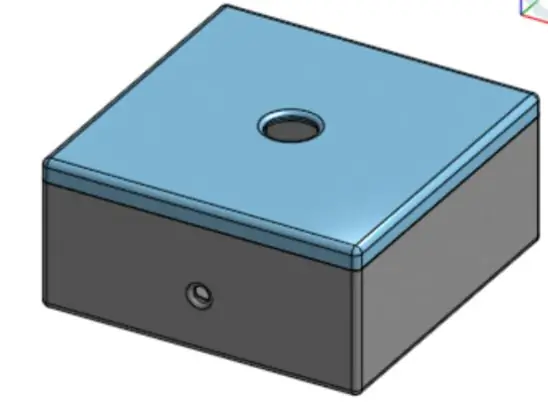
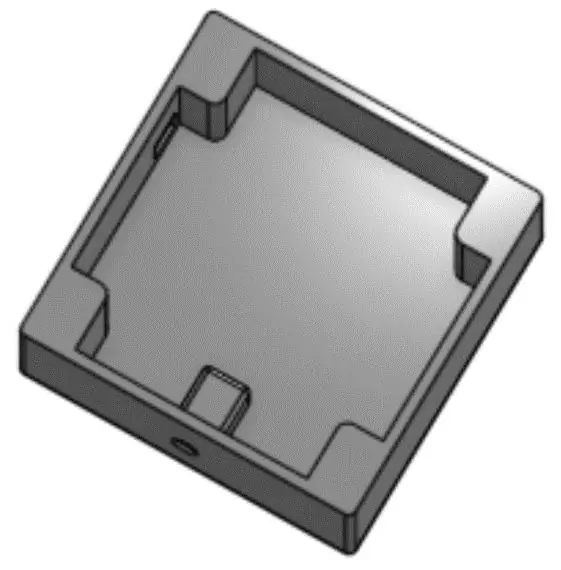
Comme mentionné précédemment, le boîtier de cet appareil a été imprimé à l'aide de filament PETG. Ci-dessus, des captures d'écran des fichiers CAO qui montrent à quoi ressemblera l'appareil fini. Les fichiers STL imprimables pour la base et le couvercle sont également joints.
Étape 4: Utiliser
Instructions d'utilisation de l'appareil:
Afin de configurer cette télécommande pour qu'elle fonctionne avec votre téléviseur spécifique, vous devez d'abord savoir quels codes IR ont transmis de votre télécommande actuelle au téléviseur. Les étapes pour le faire peuvent être trouvées ici. Une fois ces codes connus, les codes IR spécifiques devaient être implémentés dans le code Arduino qui est stocké sur le GitHub. Les commentaires dans le programme vous mèneront à l'endroit exact où ces codes doivent être saisis.
Une fois configuré, l'appareil est très simple d'utilisation; appuyez simplement sur le gros bouton en haut pour allumer et éteindre le téléviseur. Si le téléviseur est allumé pendant l'une des périodes que vous avez préprogrammées pour que le canal change, il le fera automatiquement. Lorsque vous êtes prêt à éteindre le téléviseur, appuyez à nouveau sur le bouton.
Mesures de sécurité:
En raison du fait que l'appareil n'est pas étanche et qu'il y a de nombreux fils, piles et autres composants électroniques à l'intérieur du boîtier, il est important que l'appareil soit maintenu au sec.
De plus, étant donné que ce projet utilise Arduino, il est important que les conditions dans lesquelles il fonctionne restent dans la plage de sécurité de -40 à 85 degrés Celsius.
Entretien et maintenance:
Une fois la télécommande configurée, il n'y a pas beaucoup de moyens de maintenance à effectuer régulièrement. Parfois, la batterie principale de 9 volts qui alimente l'Arduino et d'autres composants devra être remplacée; pour ce faire, retirez la batterie 9 volts actuelle de l'adaptateur dans le boîtier et fixez une nouvelle batterie à l'adaptateur. Le module d'horloge temps réel a sa propre batterie externe (3V), donc même si la batterie principale est déchargée, elle devrait continuer à garder l'heure. Si cette batterie secondaire doit mourir, cependant, elle doit être remplacée et le RTC doit être recalibré. Ce recalibrage peut être effectué en branchant l'Arduino sur l'ordinateur et en initialisant le code.
Étape 5: Améliorations et projets d'extension
Si vous êtes à la recherche d'un défi, il existe de nombreuses autres façons d'étendre ce projet à votre guise ! Voici quelques projets possibles que vous pourriez essayer:
- créer une application pour que l'utilisateur/le gardien puisse changer lui-même les chaînes sélectionnées
- connecter l'Arduino à Internet pour obtenir des données plus détaillées, telles que le temps qui est précis à la milliseconde
- utiliser les informations publiques disponibles sur chaque chaîne de télévision pour donner à l'utilisateur plus de détails
Étape 6: Ressources et références
Télécommande TV universelle géante à gros boutons pour personnes âgées. Récupéré de
Control Center Smart Remote + Home Cinéma Hub - Plan Pay As You Go. Extrait de
Signaux à distance IR. Récupéré sur learn.adafruit.com/ir-sensor/using-an-ir-senso
Télécommande universelle avancée Logitech Harmony Elite, hub et application. Extrait de
Samuel123abc. (2017, 08 octobre). Module de sonnerie Arduino YL-44. Récupéré le 22 mai 2020 sur
Télécommande universelle 101: comment fonctionnent les télécommandes universelles ? Récupéré sur caavo.com/blogs/news/universal-remote-101-how-do-universal-remotes-work
z3t0. (s.d.). z3t0/Arduino-IRremote. Extrait de
Conseillé:
Représentation graphique du changement de température du changement climatique en Python : 6 étapes

Représentation graphique du changement de température à partir du changement climatique en Python : le changement climatique est un gros problème. Et beaucoup de gens ne savent pas à quel point il a augmenté. Dans ce instructable, nous allons représenter graphiquement le changement de température dans le climat en raison du changement climatique. Pour une aide-mémoire, vous pouvez consulter le fichier python ci-dessous
Utiliser une chaîne stéréo automobile pour lire des MP3 sur une chaîne stéréo domestique plus ancienne : 7 étapes

Utilisation d'une chaîne stéréo automobile pour lire des MP3 sur une chaîne stéréo domestique plus ancienne : Lecture de fichiers mp3 sur une chaîne stéréo domestique J'ai un ordinateur de cinéma maison (HTC) connecté
Chaîne LED (été) à chaîne LED festive (Noël) ! : 5 étapes (avec photos)

Chaîne LED (été) à chaîne LED festive (Noël) ! : J'avais donc encore ces chaînes (d'été) pleines de LED qui traînaient depuis l'été dernier. Bien sûr, elles ont toujours l'air bien, mais avec Noël qui approche… J'ai donc décidé de transformez les LED de l'été dernier en une chaîne festive de LED colorées ! Choses nécessaires
Déclencheur de câble à distance Olympus Evolt E510 (version 2 avec mise au point automatique sur télécommande) : 6 étapes (avec photos)

Déclencheur de câble à distance Olympus Evolt E510 (version 2 avec mise au point automatique sur la télécommande): Hier, j'ai construit une simple télécommande à un bouton pour mon Olympus E510. La plupart des appareils photo ont un déclencheur (celui que vous appuyez pour prendre une photo) qui a deux modes. Si le bouton est légèrement enfoncé, l'appareil photo effectuera la mise au point automatique et mesurera la lumière
Ventilateur à LED RVB à changement automatique pour PC : 5 étapes

Ventilateur à LED RVB à changement automatique pour PC: j'ai commandé un sac de 100 LED rgb alors j'ai pensé à changer n'importe quelle LED dans n'importe quel appareil avec rgb
